Les commandes les plus utiles à l'export sont celles de Pandoc. Cependant pour plus personnaliser, on peut utiliser les commandes Latex
Les packages, commande latex pour personnaliser l'export
On importe les package important avec header-includes: ou more-header-includes: comme dit dans ce topic
I use the header-includes: YAML variable in the default export files to define a default font and to include several LaTeX packages that I use, I added the more-header-includes: YAML variable to the Pandoc LaTeX template so that individual Markdown files could declare their own LaTeX packages and macro definitions in addition to the defaults for the exported output.
Ceux qui fonctionnent
header-includes:
- \usepackage
- \renewcommand{\footnotesize}{\normalsize \justify}
- \renewcommand{\thefootnote}{\roman{footnote}}
- \usepackage
- \usepackage
- \usepackage
- \usepackage
- \usepackage
- \usepackage
more header includes:
Ceux qui ne fonctionnent pas :
header-includes:
- \usepackage{fontspec} (entraine une erreur)
Ressources
Personnaliser l'export avec des métadonnée (YAML)
Liste de tous les champs qui peuvent etre utiliser dans les métadonnées pour nous aider à personnaliser l'export.
Modification d'ordre
Modification de texte
Changer le nom des éléments
Le nom des élèments par défaut est en anglais. Pour le changer, il suffit d'aller inscrire le nom de la variable qu'on veut changer dans les YAML de notre note, de mettre ": nom de la variable souhaité".
Par exemple :
---
tableTitle: Tableau
---
Pour me faciliter la vie, j'ai créer un &Latex quotidien export
Les différentes variables par défaut sont les suivantes :
figureTitle, defaultFigure: Word(s) to prepend to figure titles, e.g.Figure 1: DescriptiontableTitle, defaultTable: Word(s) to prepend to table titles, e.g.Table 1: DescriptionlistingTitle, defaultListing: Word(s) to prepend to listing titles, e.g.Listing 1: DescriptiontitleDelim, default:: What to put between object number and caption text.secHeaderDelim, defaultnumberSectionsistrue. Can be a list, in that case it’s indexed by heading level, 0-based.lofTitle: renommer le nom de la liste des figureslotTitle: renommer le nom de la liste des tableaulolTitle: renommer le nom de la liste des listes- toc-title : renommer le nom de la table des matière
==Renommer la bibliographie. Déja essayé :
- \renewcommand{\refname}{\section{Sources}}
- biblio-title
- bibliography title
- refname
Autres élèments dont on peut changer le nom mais qui sont moins fréquents
figPrefix, defaultfig.,figs.: Prefix for references to figures, e.g.figs. 1-3eqnPrefix, defaulteq.,eqns.: Prefix for references to equations, e.g.eqns. 3,4tblPrefix, defaulttbl.,tbls.: Prefix for references to tables, e.g.tbl. 2lstPrefix, defaultlst.,lsts.: Prefix for references to lists, e.g.lsts. 2,5secPrefix, defaultsec.,secs.: Prefix for references to sections, e.g.secs. 2,5chapDelim, default.: Delimiter between chapter number and item number.rangeDelim, default-: Delimiter between reference ranges, e.g.eq. 2-5pairDelim, default,: Delimiter between pair of reference ranges, e.g.eq. 2-5 <and> 7-9, oreq. 2 <and> 7, buteq. 2, 4, 6lastDelim, default,: Delimiter between second-to-last and last reference ranges, e.g.eq. 2-5, 6-8 <and> 10.pairDelimoverrides this for cases of exactly two references/ranges.refDelim, default,: Delimiter between references, e.g.eq. 2, 5, 7oreq. 2-4, 6-8linkReferences, defaultfalse: Make references hyperlinks to the referenced elementnameInLink, defaultfalse: For single-element references, inlcude prefix into hyperlink (when usinglinkReferences)
Numérotation des titres
numberSections: true (permet la numérotation automatique des titres)
sectionsDepth: permet de choisir quels niveau de titres sont numérotés :
NB : chapters et chapters depts ne fonctionnent pas avec Latex
NB2 :
Titre 4 = \paragraph
Titre 5 = \subparagraph
Déterminer jusqu'a quelle profondeur les tritres sont numérotés
sectionsDepth
default0:- sectionsDepth < 0 (par exemple -1)– numérote toutes les sections
- sectionsDepth = 0 reste fidèle au champs
chaptersDepths(rien ne change) - sectionsDepth > 0 numérote uniquement les sections concernées par le numéro
- 1 : seul les titre 1 changent
- 2 : titre 1 et titre 2
==Je ne sais pas comment ne selectionner que les titre inférieures au titre 1
Je ne sais pas comment enlever la numérotation de base car ma renumérotation se supperpose a celle déja existante.
Gérer les footnotes
- \usepackage[flushmargin]
Augmenter la taille des footnotes
header-includes:
- \usepackage
- \renewcommand{\footnotesize}{\normalsize \justify}
toutes les tailles de police par ordre croissant
| Command | Output |
|---|---|
| \tiny |  |
| \scriptsize |  |
| \footnotesize |  |
| \small |  |
| \normalsize |  |
| \large | 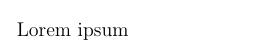 |
| \Large | 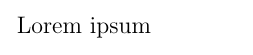 |
| \LARGE | 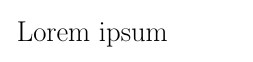 |
| \huge | 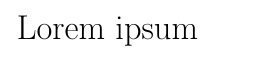 |
| \Huge | 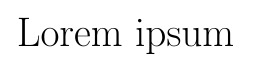 |
Changer le style de numérotation
\renewcommand{\thefootnote}{\roman{footnote}}
on peut utiliser les mot :
- arabic
- roman
- alph (ordre alphabétique)
- Alph
- fnsymbol (symboles spéciaux)
Ressources
Changer le contenu présent dans la bibliogrpahie
link-citations: true -> Permet de mettre des hyperliens sur les citations dans le texte
suppress-bibliography: true -> empeche la création de la bibliographie
references:
- id: example
type: webpage
title: Example
author:- given: First
family: Last - literal: Some Entity
URL: https://example.com
- given: First
Option de formattage
Personnaliser la méthode de numérotation
Possibilité de choisir différentes façon de faire :
-
arabic– arabic numbers (1, 2, 3 …) -
roman– roman numbers (I, II, III, IV, …) -
lowercase roman– lowercase roman numbers (i, ii, iii, iv, …) -
alpha x, wherexis first letter to start from. This will work for any letter, but will use UTF-8 codepage to determine what’s next, so using something strange is not advised. For example, you can safely usealpha ato get lowercase latin letters for 26 figures. After that, it will get weird (since basic latin alphabet has 26 letters). Specifically, it will go into characters space ({,|,}, etc). You can consult http://www.fileformat.info/info/unicode/block/basic_latin/utf8test.htm for general idea on letter progression. -
list of strings. You can define a YAML array for numbers. Mapping is 1:1. For example,
figLabels: [α, β, γ, δ, ε]will give first object label ‘α’, second – ‘β’, etc, up until the fifths.Note that it will repeat last item in list indefinitely if there are more references than items in list, i.e. in the example above, sixths object and all after that will also have label ‘ε’.
Champs concernés :
figLabels, defaultarabic: the numbering scheme for figures.subfigLabels, defaultalpha a: the numbering scheme for subfigures.eqLabels, defaultarabic: the numbering scheme for equations.tblLabels, defaultarabic: the numbering scheme for tables.lstLabels, defaultarabic: the numbering scheme for listings.secLabels, defaultarabic: the numbering scheme for sections.secLevelLabels, default unset: the numbering scheme for sections, YAML array, indexed by heading level; will overridesecLabelsif set.
Class option ou document class
article: default⟨options⟩areletterpaper,10pt,oneside,onecolumn,finalreport: default⟨options⟩areletterpaper,10pt,oneside,onecolumn,final,openanybook: default⟨options⟩areletterpaper,10pt,twoside,onecolumn,final,openrightletter: default⟨options⟩areletterpaper,10pt,oneside,onecolumn,final
toutes les infos ici
Article en 2 colonnes
Je sais pas comment ne pas l'appliquer à la table des matières
header-includes: \usepackage{multicol}
more-header-includes: \usepackage{multicol} (une seule de ces deux ligne devrait suffir)
multicol: true (ligne pas forcément utile)
classoption:
- twoside
- twocolumn
onecol_toc: true # fonctionne pas....
Avoir seulement une section de l'article en double colonne
\begin{multicols}{2}
[
ce qu'il y a entre les crochets ne sera pas en double colonne
]
text
\end
\columnbreak
pour commencer une nouvelle colonne dans le texte
Problème :
-
pas possible d'inclure des titres dans cette espace car il ne supporte pas les # Il faudra donc écrire les titre en mode latex c'est a dire : \section{Nom du titre}]
-
Pas possible d'afficher les images non plus
Mettre un séparateur
mettre en début d'ouvrage
\def\columnseprulecolor{\color{blue}}
\setlength{\columnseprule}
Ressource sur les colonnes
voir ce site
Gérer les paragraphe
voir toutes les possibilités d'alignement ici
Gérer les marges
geometry:
- top=1.5cm
- bottom=2cm
- left=2.5cm
- right=2.5cm
Mise en page
header-left: \hspace{1cm}
header-center: \leftmark
header-right: Page \thepage
footer-left: \thetitle
footer-center: Born winner
footer-right: \theauthor
Gérer les légendes
caption justification : permet de choisir le comportement qu'aura la légende par rapport à son image
- justified: Typesets the caption as a normal paragraph.
- centering: Each line of the caption will be centred.
- centerlast: The last line of each paragraph of the caption text will be centred.
- centerfirst: Only the first line of the caption will be centred.
- raggedright: Each line of the caption will be moved to the left margin.
- RaggedRight: The effect will be the same as the previous option, but now the \RaggedRight command of the will be used to achieve this. The main difference with raggedright is that the word breaking algorithm of TeX will still work inside captions.
- raggedleft: Each line of the caption will be moved to the right margin.
Approfondir sur le sujet des images et des légendes
Autre façon d'approdondire les images et les légendes
Limite :
- Je n'ai pas réussi à trouver comment faire que la légende d'un tableau s'affiche en desosus de celui-ci et non au dessus
Ressources
Commandes markdown (directement dans le texte)
Toutes les petites lignes de code pouvant être utilisées dans le corps du document pour personnaliser l'export. En pratique ça servira surtout à personnaliser des passage en particulier de notre document.
Modification d'ordre
Endroit ou doit apparaitre la biblio
::: {#refs}
<!-- The bibliography will go here now, so I can write additional content after it. -->
:::
NB : j'ai l'impression qu'on peut faire de petites modification partout dans le document grace a ces 3 points + bracket. Ca marche un peu comme des champs dataview
Emplacement de la table des figures
On peut aussi directement mettre dans le text ces commandes pour choisir leur emplacement
\tableofcontents \listoffigures, \listoftables and \listoflistings
possibilité de les mettre seuls sur leur page en rajoutant :
\clearpage
Modification de texte
Changer le nom de la biblio
\renewcommand{\refname}
Changer le préfixe des figures
\renewcommand{\figurename}
Les maths dans Latex
Voir ici
Option de formattage
Gérer les espaces blancs
\clearpage : Pour passer à la page suivante on utilisera la commande suivante
\vspace{5mm} : insert un espace vertical de 5 mm
\vfill : insert un espace blanc qui s'ajuste automatiquement pour que la derniere ligne de texte se trouve sur la dernière ligne de la page.
\smallskip : ajoute un blanc de 3 point avec petit ajustement automatique
\medskip : ajoute un blanc de 6 point avec petit ajustement automatique
\bigskip : ajoute un blanc de 12 point avec petit ajustement automatique
Pour un espacement encore plus pointue voir ici
Personnaliser les paragraphes
\setlength{\parindent}{20pt} : mettre cette commande en début d'ouvrage pour que tous les paragraphe s'indente de 20pt.
Autre commandes fonctionnant pareil :
**\parindent**: the amount of indentation (white space) added to the first line of a paragraph.**\parskip**: the amount of flexible white space (“glue”) placed between paragraphs.**\rightskip**: flexible spacing (glue) inserted to the right of each line in a paragraph.**\leftskip**: flexible spacing (glue) inserted to the left of each line in a paragraph.**\baselineskip**: the value of this parameter serves two roles:- it sets the desired distance between the baselines of text in a paragraph;
- it is used to calculate the (variable) amount of space (glue) added between lines in order to achieve the desired baseline-to-baseline distance (see later in the article).
**\lineskiplimit**: a parameter whose value defines the minimum acceptable distance between two adjacent lines of a paragraph.**\lineskip**: the amount of space (glue) inserted between two lines in a paragraph if the calculated\baselineskipglue would result in lines being too close together.**\parfillskip**: very flexible glue added at the end of the last line in a paragraph in order to “fill it” with white space; for a visual example, refer to the illustration in the section Visualizing other types of paragraph glue
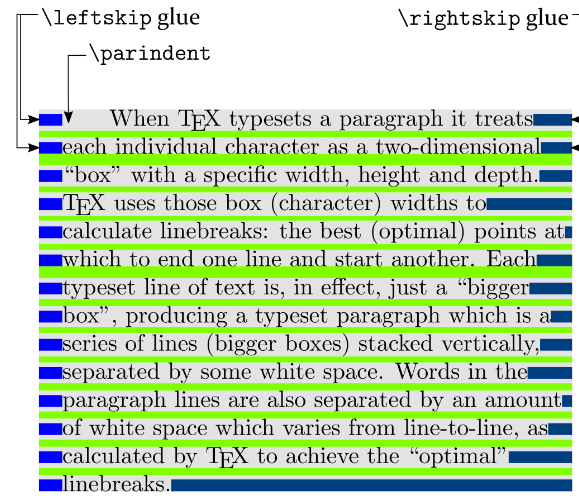
Jouer sur le centrage du texte
\usepackage{ragged2e} # On utilise le package ragged2e
Puis dans le texte, selon ou on met ça, ça va centrer ou justifier le texte.
\Centering
\justifying
\RaggedLeft
\RaggedRight`|
Rajouter des portions de texte de lorem ipsum
- \usepackage{blindtext} # pour faire du lorem ipsum.
- \usepackage{lipsum} # pour faire du lorem ipsum.
Il suffit de rajouter \blindtext[1] dans le texte
Faire des callout
::: {.callout-important}
Quelque chose d'important
:::
Ne fonctionne pas mais important :
titlepage-background: ./background/background.pdf (trouve pas le pdf)
fontfamily: arial (je suppose faut importer un certain package)
voir les différentes police disponibles dans Latex
tout ce qui est changement de type de numérotation (chiffre romain...) des figures...
mainfont, sansfont, monofont, mathfont, CJKmainfont qui dépend du package fontspec que je n'arrive pas a ouvrir malgré mon installation du pakage dans miktex
- \setlist[itemize,1]{label=
} - \setlist[itemize,2]{label=
}
pour déterminer l'apparence des listes
Ne fonctionne pas avec le template de leonardo
abstract:
acknowledgements:
display_ackowledgements: true
Pas d'effet
indent: true (fait rien)
documentclass: article (ou scrartcl)
opening: To whom it may concern,
closing: Sincerely,
acknowledgements: aussi utilisé en thanks :
scrlayer-scrpage:
- \setkomafont{notecolumn.marginpar}{\footnotesize}
links-as-notes: true
Référence
Liens
Métadonnées
MOC :: Latex
Source ::
Projet ::
Area ::
Tags :: #Note/ressource📚
Date :: 07-06-2024
Note N° 20240607163005